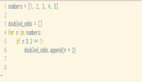对于数据分析,Excel可以被当做一款入门的软件。在学习R或Python前,事先掌握一定的Excel知识是百利而无一害。
EXCEL凭借其功能强大的函数、可视化图表、以及整齐排列的电子表格功能,使你能够快速而深入的洞察到数据不轻易为人所知的一面。今天DataHunter数猎哥就给大家分享20个Excel操作小技巧,提高你的数据分析效率。
1.快速数据批量求和
数据求和在Excel表格中很常见,如何做到批量快速求和呢?很简单,教你一个小妙招,选中需要求和的数据,按住Alt+=,求和结果就会立刻显示。
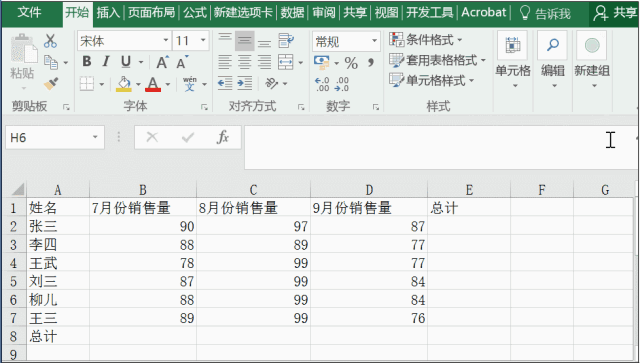
2.文本数字快速进行拆分
数据拆分是很常见的操作,解决的方法也是很多,这里接受一个超级简单的方法,分列快速进行解决,只需要你选择数据,找到界面的“数据-分列-固定宽度”作如下的操作即可:
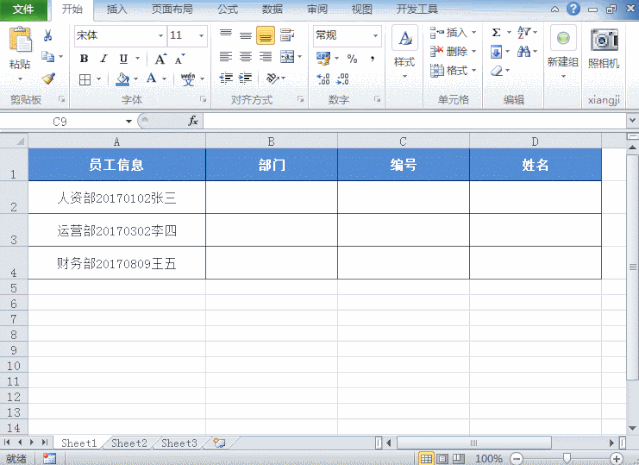
3.多单元格批量输入同一个内容
这个属于最基础的操作,相信很多的小伙伴也是知道如何操作的,只需要你选中单元格输入内容,***按住Ctrl+enter即可,如下图:
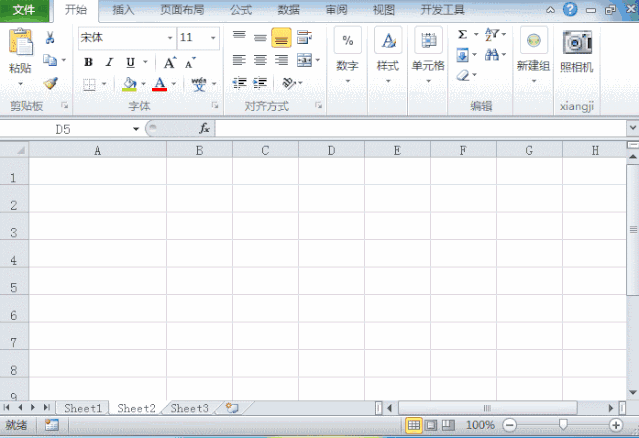
4.多表格数据快速查找
查找替换功能都会使用,如果想要在三百张的表格数据中找到想要的内容应该怎么办呢?嗯简单在查找替换的时候,选择工作范围按钮进行操作,如下图:
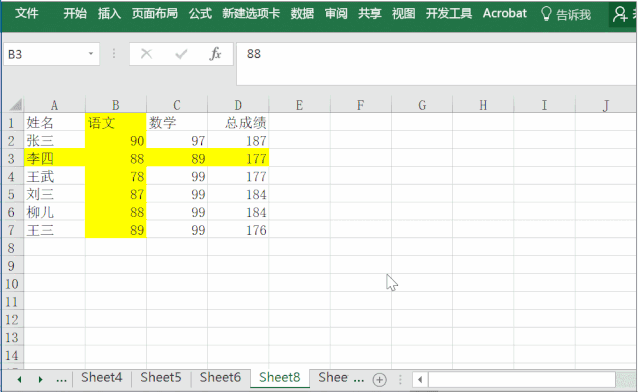
5.快速插入批注
批注插入经常进行操作,如何快速进行操作呢?教你一个快捷键操作方法,一秒快速进行,首先按住shift,然后按住F2即可。
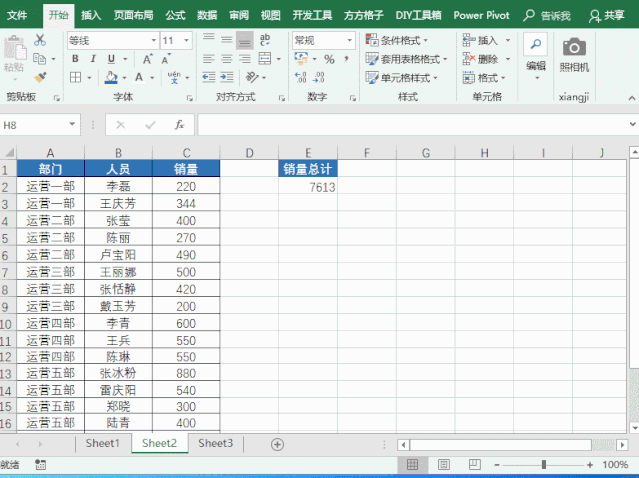
6.高亮显示重复值
选中数字区域,之后点击开始——条件格式——突出显示单元格规则——重复即可。
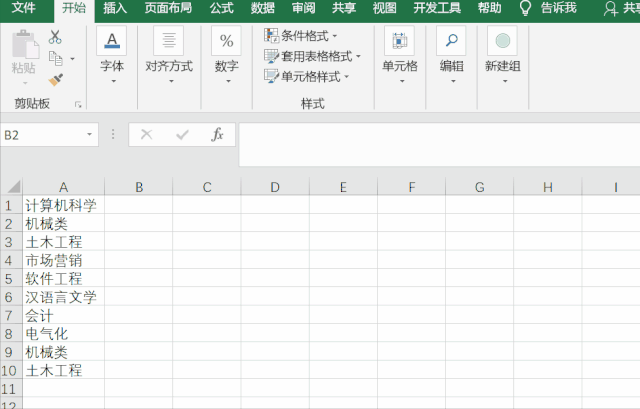
7.高亮显示每一列数据的***值
选中数据区域,点击开始——条件格式——新建规则——使用公式确定要设置格式的单元格,在相应的文本框中输入公式=B2=MAX(B$2:B$7),然后设置填充颜色即可。
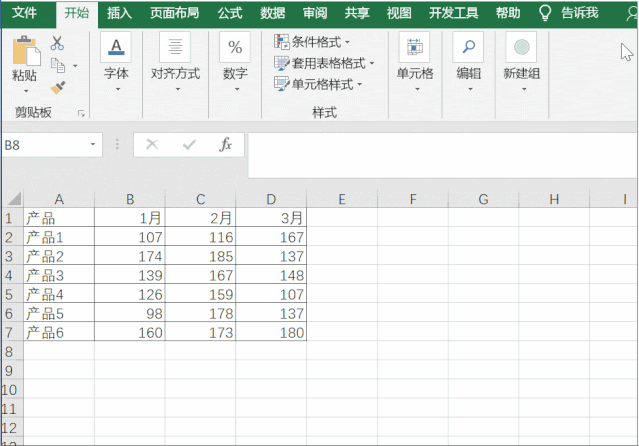
8.单元格文字竖排显示
选中内容,之后点击开始——对齐方式——调整字体方向选——竖排文字。若是内容比较多,又想单行显示,可以直接按Ctrl+1打开单元格格式界面,将垂直对齐方式更改为居中对齐即可。
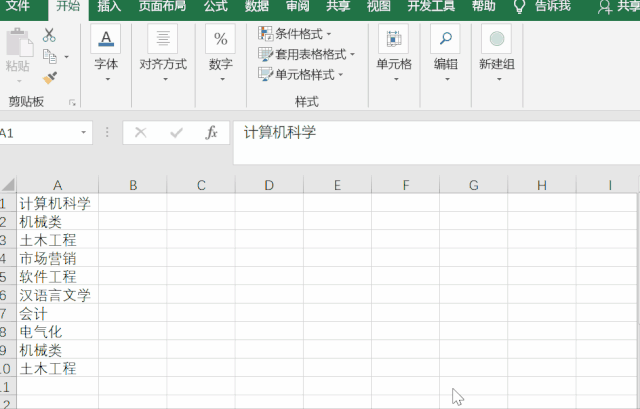
9.批量计算单元格内的公式
先输入一个空格,之后输入=3*8,选中区域,按Ctrl+E进行快速填充,随后按Ctrl+H打开查找和替换对话框,在查找中输入=,在替换中输入空格+等号,全部替换,然后在查找中输入空格,在替换中不输入内容,然后全部替换。
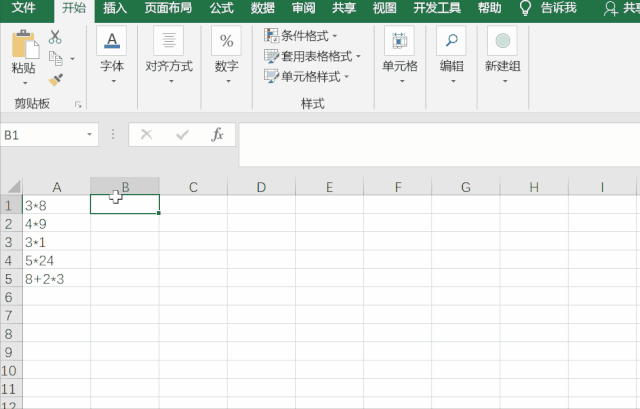
10.快速输入特定编号
选中单元格区域--设置单元格格式--数字—自定义—类型里输入"A-"000,在前两个单元格输入1和2,下拉填充即可。
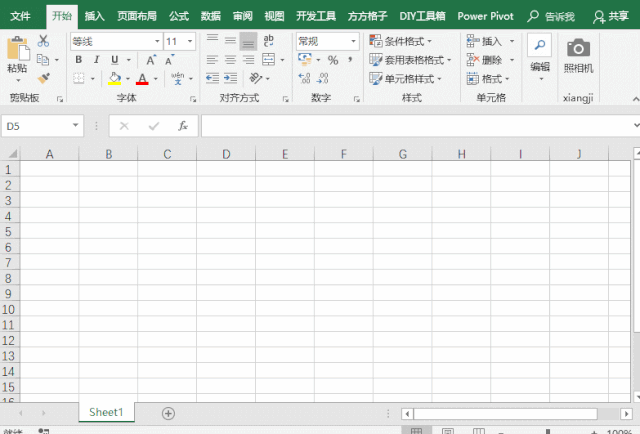
11.快速输入班级
选中单元格区域--设置单元格格式--数字--自定义--类型里输入“物流专业@班”,在***个单元格输入1,下拉填充即可。
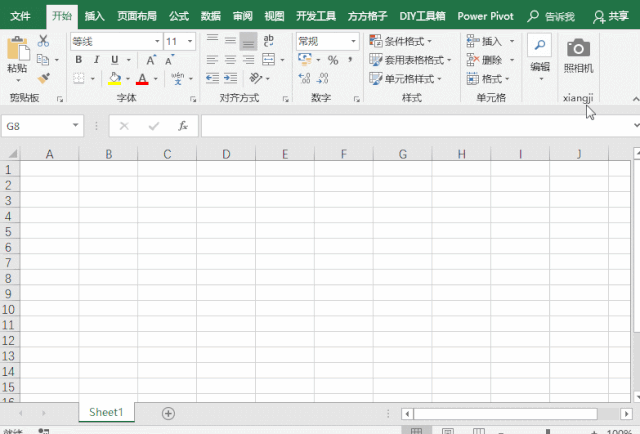
12.快速复制上一行内容
选中下一行中对应的空白单元格区域,按【Ctrl+D】即可完成快速复制。是不是比【Ctrl+C】再【Ctrl+V】更直接呢?
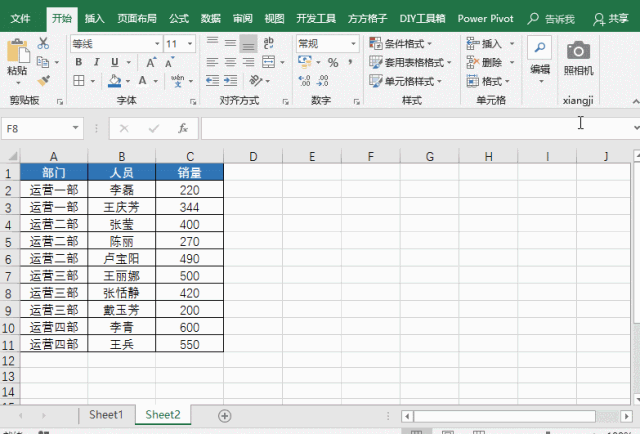
13.快速输入每个月份***一天
输入***个月份***一天--下拉填充--选择“以月填充”。
14.公式快速转数值
按Ctrl键把需要复制的公式分两次选取进行复制粘贴。
15.快速选中公式所需的某列数据区域
设置公式时,我们经常直接用鼠标往下拖拉选中数据区域,其实,只要借助【Ctrl+Shift+↓】组合键就可以快速在公式中输入数据区域。
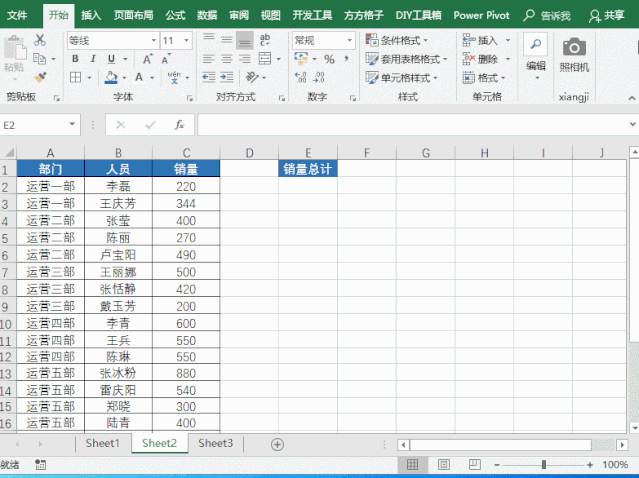
16.快速核对多表数据
点击数据选项卡的“合并计算”--合并计算求和设置--在J2单元格中输入公式:=IF(H2=I2,"相同","不同")--下拉填充。
17.合并单元格快速求和
选中总计列单元格区域,输入公式:=SUM(C2:C12)-SUM(D3:D12),按【Ctrl+Enter】组合键。
18.快速提取文本和数值
在B2和C2 单元格中分别输入公式:
- =RIGHT(A2,LENB(A2)-LEN(A2))
- =LEFT(A2,LEN(A2)-LEN(B2)),下拉填充。
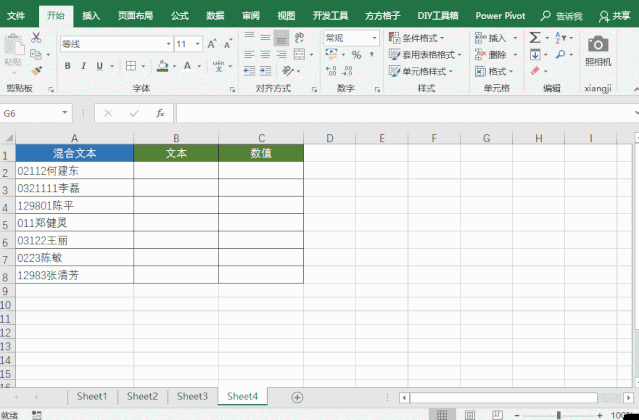
19.数据求和
对报表进行求和可以说是一个相当高频的操作了。比如,下图是一个对报表进行求和汇总(按行、按列、总计)的常规操作。选中数据及要求和的空白区域,在键盘上同时按“ALT和等号键(ALT+=)”。
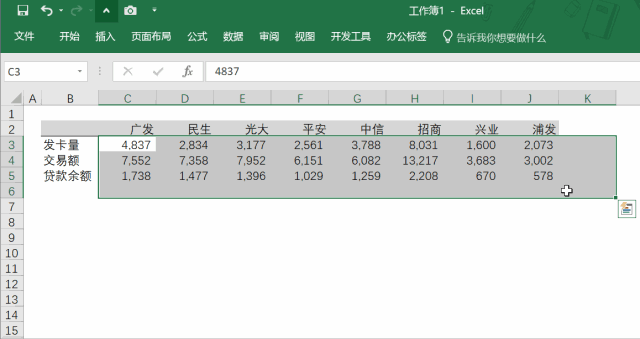
20.取消“合并单元格”的报表处理
在报表处理中,合并单元格非常常见,但同时也给数据汇总和计算带来麻烦。选中整个部门列,点击一次“合并单元格”按钮取消单元格合并,按F5定位空白单元格,在编辑栏输入:=B51,点击Ctrl+Enter键完成批量录入。
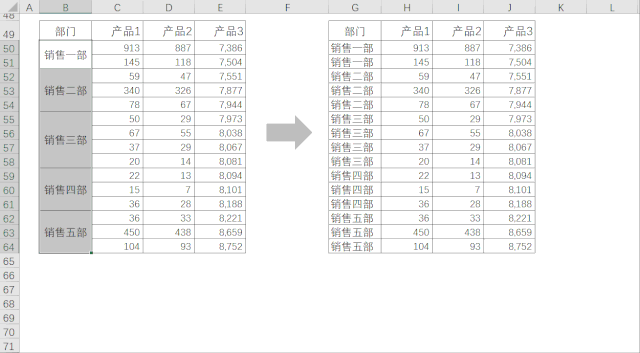
PS:用Excel做完数据处理以后,可以使用Data Analytics制作可视化图表,Data Analytics是一个轻量级业务数据可视化平台,可一键快速接入企业本地和云端内外部Execl/CSV等数据文件,无需编程仅需简单的拖拽即可制作酷炫的数据可视化看板,用直观的数据帮你做好的决策。
本文中所有图表都是软件免费版做出来的。想尝试自己做图,点击“阅读原文”即可学习如何制作,记得先注册哦~